商品マスタでは、KRAシステム内で取り扱う自動車部品等の商品の他に運賃や旅費等の経費を登録することができます。
商品マスタに登録された内容は生産情報の登録時に使用します。
生産した商品の候補として表示される例
※商品情報の編集は商品マスタの編集権限が付与されているユーザのみとなります。
下記ページにて、編集・確認をすることができます。
マスタ管理 > 商品マスタ
1 商品マスタ画面の[新規追加]ボタンを押します。
2 基本情報を入力します。
1 基本情報の入力
【コード】 先頭は800固定です。800に続く半角数字3桁のユニークな数字を入力します。
【商品名(英語)】 英語表記の商品名を入力します。
【商品名(日本語)】 日本語表記の商品名を入力します。
【商品分類名】 (入力不可項目)商品分類は自動的にローカル商品が登録時に適応されます。
【Invoice区分】 該当のInvoice区分を指定します。
【単位】 該当の単位を指定します。
【在庫管理】 該当する在庫管理方法を指定します。
「個別管理」―1つ1つ在庫管理する商品
「数量管理」―複数個まとめて管理する商品
「管理なし」―在庫管理をしない場合(付属部品・経費類など)に選択します。
※在庫管理情報は後から変更することができません。初回登録時にご留意いただきますようお願いいたします。
【売価(A)】 売単価
【売価(B)】 売単価(補足用)
【標準工数】 生産に要する工数
【標準生産数】 生産される個数
【生産高】
【重量】
【エンジン】
【素材1】~【素材4】 素材が含まれる場合に入力
【重量】 素材の重量
【データ使用】 商品情報として、KRAシステム内で使用する場合は「○」を選択します。
「×」を設定した場合は、オートコンプリートの候補として表示されなくなり、KRAシステム内で使用できなくなります。
3 保存します
1 [保存]ボタンを押すと保存されます。
2 [中止]ボタンを押すと処理が中断され、一覧画面に戻ります。
[中止]ボタンを押した場合、入力されたデータは保存されず消去されますのでご注意ください。
※商品情報の編集は商品マスタの編集権限が付与されているユーザのみとなります。
下記ページにて、編集・確認をすることができます。
マスタ管理 > 商品マスタ
1 商品マスタ画面で検索条件を指定します。
指定しない場合は、全ての商品情報が表示されます。
1 ~ 7 のいずれかの条件を指定し、 8 の[検索]ボタンを押すことでと取引先情報の検索をすることができます。
1 商品名(日/英)
入力された商品名で検索します。
英語・日本語どちらでも検索可能です。
2 商品分類名
選択された商品分類名で検索します。
3 コード
入力されたコードを含む商品を検索します。
4 会社
ご登録会社名(固定値)となります。
5 Invoice区分
選択されたInvoice区分で検索します。
6 在庫管理
選択された在庫区分で検索します。
7 データ使用
選択されたデータ使用状況の商品を検索します。
8 [検索]ボタン
[検索]ボタンを押すと指定された条件で検索結果を表示します。
初回の画面表示、検索条件の指定がなく[検索]ボタンが押された場合は全ての情報が表示されます。
9 [リセット]ボタン
[リセット]ボタンを押すと指定された条件が解除され、全ての情報が表示されます。
10 検索結果一覧
検索結果一覧では、各項目タイトル(背景グレーの白抜きテキスト)で上下三角矢印▲▼がついている項目は、クリックすることにより、昇順、降順での並び替えが可能です。
※商品情報の編集は商品マスタの編集権限が付与されているユーザのみとなります。
下記ページにて、編集・確認をすることができます。
マスタ管理 > 商品マスタ
1 商品マスタ画面で編集する商品の[編集]ボタンを押します。
2 商品情報を編集し、[保存]ボタンを押します。
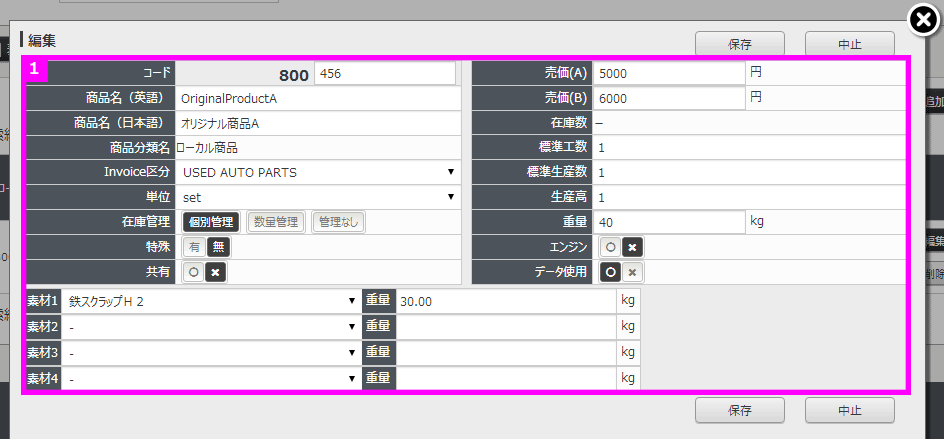
1 商品情報の入力
操作方法の詳細は「商品を新しく登録する」ページを参照してください。
※既存登録されている商品は「売価(A)」「売価(B)」「標準工数」「標準生産数」のみ編集可能です。
※商品情報の編集は商品マスタの編集権限が付与されているユーザのみとなります。
下記ページにて、編集・確認をすることができます。
マスタ管理 > 商品マスタ
1 商品マスタ画面で削除する商品の[削除]ボタンを押します。
※既存登録商品の削除はできません。そのため、既存登録商品には[削除]ボタンが表示されません。
2 ”データを削除してもよろしいでしょうか”と確認ポップアップが表示されます。
1 [OK]ボタンを押すとデータが削除されます。
※一度削除した情報は復元できませんのでご注意ください。
2 [キャンセル]ボタンを押すと処理が中断されます。